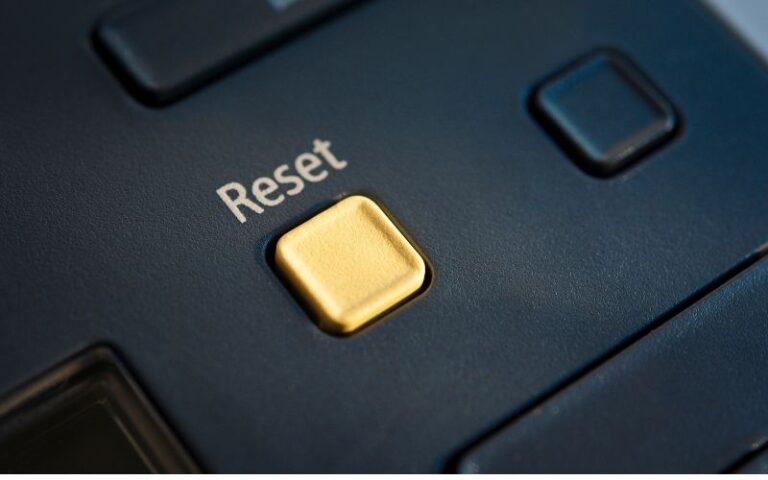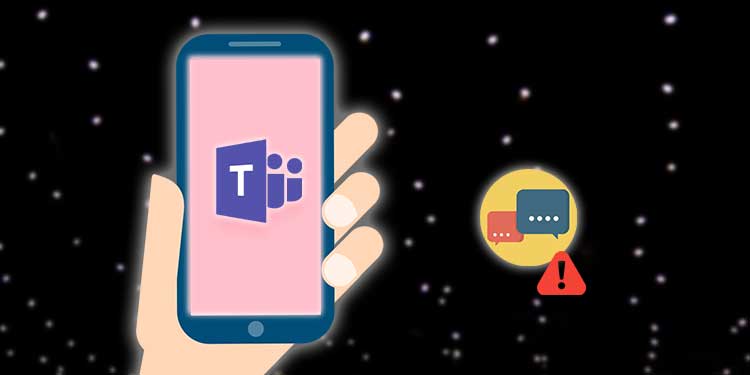So laden Sie Spiele schneller auf PS4 herunter
Die PlayStation 4 hat verschiedene Tricks, um Ihre Downloads zu beschleunigen, aber Sie können nur so weit wie Ihre Internetgeschwindigkeit gehen. Deshalb unterrichten wir Sie wie Sie Spiele schneller auf PS4 herunterladen können, ohne Ihren Internetdienst zu ändern.
Wenn Sie planen, schneller auf die Konsole herunterzuladen, gibt es verschiedene Dinge, die Sie tun können. Denken Sie daran, dass einige der besten Titel, wie Red Dead Redemption 2, eine Größe von 100 GB haben.
Außerdem ist die PS4 fast neun Jahre alt, und einige ältere Modelle haben möglicherweise ein Problem mit der Wi-Fi-Karte. Dies bedeutet, dass die Verbindungsgeschwindigkeit niedriger sein kann, als sie sollte.
So laden Sie Spiele schneller herunter
Du kannst Schritte unternehmen, um das Herunterladen von Spielen auf PlayStation 4 zu beschleunigen. Wenn Sie vorhaben, etwas wie Red Dead Redemption 2 herunterzuladen, benötigen Sie die schnellstmögliche Geschwindigkeit.
Die beste Option beruht auf der Aktivierung automatischer Downloads und Rest-Modus-Downloads. Andere Methoden umfassen das Wechseln von DNS, das Hinzufügen einer statischen IP, die Verwendung eines Proxyservers und ähnliches.
Sie können diese Lösungen für PS4 Fat, PS4 Slim oder PS4 Pro ausprobieren. Diese Konsolen teilen sich Schnittstellen und Dienste, sodass die Schritte die gleichen sind.
Bevor Sie eintauchen, empfehlen wir Ihnen, Ihre Internetgeschwindigkeit auf dieser Website zu testen. Drücken Sie einfach die Los , um Ihren Status zu überprüfen.
Egal, was Sie tun, die PS4 lädt Spiele nicht schneller herunter als die theoretische Höchstgeschwindigkeit Ihres Internetplans von Ihrem Dienstanbieter. Es kann jedoch seine oberen Grenzen, sein volles Potenzial erreichen.
Automatische Downloads aktivieren
Ihre beste Option ist die Aktivierung automatischer Downloads. Es hilft der Konsole, Ihre Spiele herunterzuladen, auch im Standby-Modus.
Hier sind die Anweisungen:
- Gehe zu Einstellungen
- Gehe zu Energiespareinstellungen
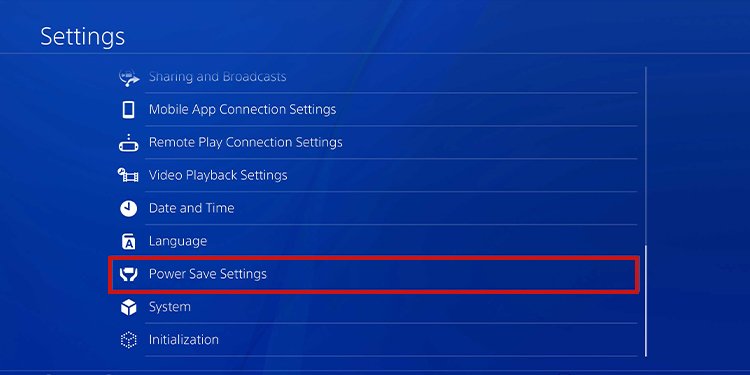
- Gehe zu Festlegen der im Ruhemodus verfügbaren Funktionen
- Aktivieren Sie beide Bleiben Sie mit dem Internet verbunden und PS4 über das Netzwerk einschalten
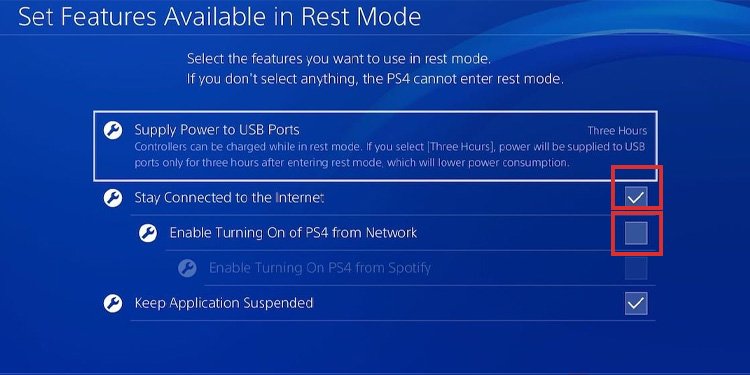
Mit diesen Einstellungen kann die Konsole im Ruhemodus Inhalte in der Warteschlange herunterladen.
Außerdem können Sie automatische Downloads aktivieren:
- Auswählen Einstellungen > System

- Auswählen Automatische Downloads
- Aktivieren Sie beide Systemsoftware-Update-Dateien und Anwendungsaktualisierungsdateien

Solange sich Ihre PS4 im Ruhemodus befindet, werden alle ausstehenden Inhalte heruntergeladen. Das System kann sogar heruntergeladen werden, während Sie spielen, aber es wird Ihre Multiplayer-Erfahrungen priorisieren.
Sie können jedoch kein Spiel spielen, da es gerade heruntergeladen wird. Wenn Sie versuchen, dies zu tun, kann die Datei beschädigt werden.
Schließlich müssen wir darauf hinweisen, dass Sie PS4-Spiele, die derzeit heruntergeladen werden, nicht zurückerstatten können.
Hinzufügen einer öffentlichen DNS-Adresse
Ein DNS (Domain Name System) verbindet Webbrowser mit Webseiten. Ihr Internetdienstanbieter gewährt Ihnen ein DNS, aber es ist möglicherweise nicht so gut wie die Alternative.
Die Alternative ist die Verwendung eines öffentlichen DNS. Verschiedene Technologieunternehmen teilen sie, um die weltweite Internetverbindung zu verbessern.
Hier sind verschiedene öffentliche DNS-Adressen, die gut mit der PlayStation 4 funktionieren. Diese sind kostenlos und weltweit verfügbar:
| DNS-Server | Primärer DNS | Sekundärer DNS |
| Googeln | 8.8.8.8 | 8.8.4.4 |
| Cloudflare-DNS | 1.1.1.1 | 1.0.0.1 |
| DNS-Vorteil | 156.154.70.1 | 156.154.71.1 |
| OpenDNS-Startseite | 208.67.220.220 | 208.67.222.222 |
Was Sie tun müssen, ist die PS4-DNS-Einstellung zu ändern. Anstatt die Nummer automatisch hinzufügen zu lassen, werden Sie sie manuell über die Menü „Netzwerkeinstellungen“.
- Gehe zu Einstellungen > Netz

- Auswählen Einrichten der Internetverbindung
- Auswählen Wi-Fi- oder LAN-Kabel, je nachdem, was Sie verwenden
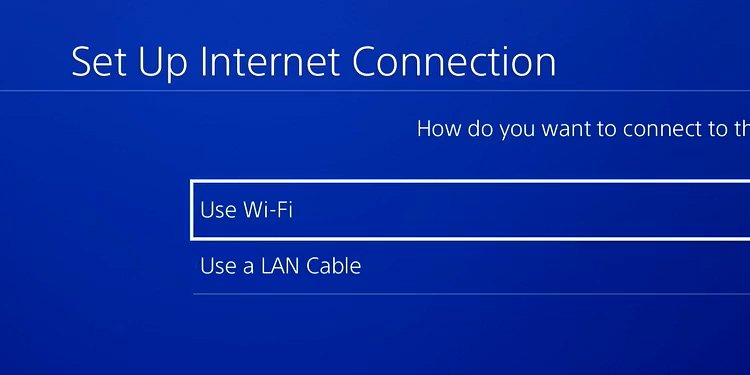
- Auswählen Gewohnheit
- Wenn Sie WLAN verwenden, wählen Sie Ihr Netzwerk aus und geben Sie das Kennwort ein
- Wählen Sie unter IP-Einstellungen die Option Automatisch

- Wählen Sie auf DHCP Nicht angeben

- Wählen Sie in den DNS-Einstellungen Manuell
- Geben Sie die Schaltfläche Primärer und sekundärer DNS

- Auswählen Nächster
- Wählen Sie auf dem Proxyserver Nicht verwenden

- Auswählen Internetverbindung testen Gehen Sie folgendermaßen vor, um den Prozess zu validieren
Sie können jede der öffentlichen DNS-Adressen ausprobieren, die ich oben geteilt habe, und sehen, ob sie Ihre Download- und Internetgeschwindigkeiten erhöht haben.
Fügen Sie Ihrer PS4/PS5 eine statische IP-Adresse hinzu
In ähnlicher Weise können Sie eine statische IP-Adresse hinzufügen. Lassen Sie mich erklären: Jedes Mal, wenn sich ein Gerät beim Wi-Fi anmeldet, weist der Router eine dynamische IP-Adresse dazu. Jedes Gerät im Netzwerk hat eine andere Adresse, um Konflikte zu vermeiden.
Eine statische Adresse ist eine festgelegte Zahl; Es ändert sich nicht. Dadurch ist die Verbindungsstabilität besser. Sie können also einen über das Netzwerkmenü der PS4 hinzufügen.
Die statische IP sollte der dynamischen IP ähneln. Das einzige, was sich ändert, ist die letzte Ziffer, da Sie +50 oder +100 oder irgendetwas dazwischen hinzufügen können.
Sie müssen also zuerst die IP-Adresse überprüfen, indem Sie den Verbindungsstatus überprüfen:
- Gehe zu Einstellungen > Netz
- Auswählen Verbindungsstatus anzeigen

- Aufgeschrieben die IP-Adresse, Subnetzmaske und Standardgateway Information. Sie werden es später verwenden.

Notieren Sie sich auch Ihren NAT-Typ. Wenn es „NAT Typ 3„, müssen Sie es möglicherweise über die Admin-Seite des Routers ändern. Andernfalls funktioniert der Online-Multiplayer auf Ihrer Konsole nicht ordnungsgemäß.
Als Nächstes können Sie eine statische IP-Adresse wie folgt hinzufügen:
- Gehe zu Einstellungen
- Auswählen Netz
- Auswählen Einrichten der Internetverbindung

- Auswählen Wi-Fi- oder LAN-Kabel, je nachdem, was Sie verwenden
- Auswählen Gewohnheit

- Wenn Sie WLAN verwenden, wählen Sie Ihr Netzwerk aus und geben Sie das Kennwort ein
- Wählen Sie unter IP-Einstellungen die Option Manuell
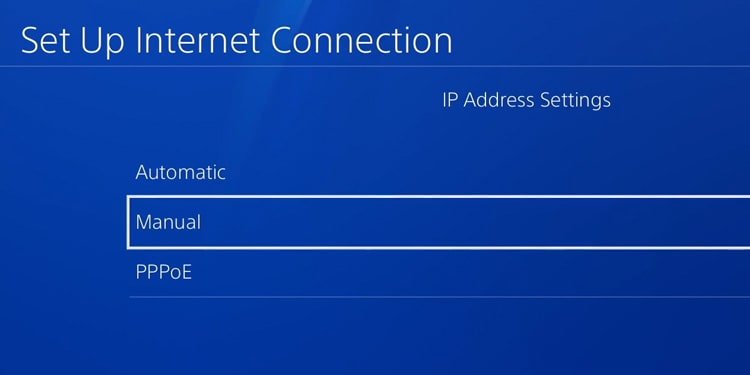
- Auf IP-Adresse, geben Sie die erste Zahl ein, ändern Sie jedoch die letzte Ziffer. Zum Beispiel, wenn die Adresse „10.0.0.001„, können Sie jetzt hinzufügen „10.0.0.111.“

- Als nächstes fügen Sie dasselbe hinzu Subnetzmaske wie bisher
- Fügen Sie nun dasselbe hinzu DefAult-Gateway wie bisher

- Hinzufügen einer öffentlichen Dns (Primär und Sekundär), wie wir Ihnen bereits gezeigt haben. Sie können 1.1.1.1 für Primary und 1.0.0.1 für Secondary verwenden
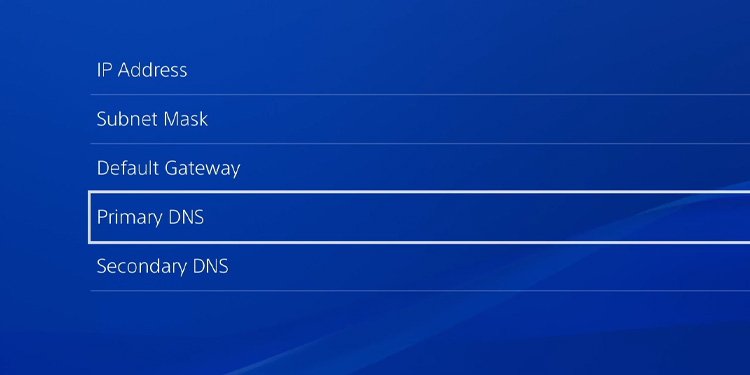
- Auswählen Nächster Gehen Sie folgendermaßen vor, um den Prozess zu validieren
- Auswählen Automatische MTU-Einstellungen

- Wählen Sie „Nicht verwenden„ auf Proxy-Server
- Wählen Sie „Internetverbindung testen„, um den Vorgang abzuschließen. Wenn es nicht funktioniert, versuchen Sie es erneut, indem Sie dem letzten Abschnitt der IP-Adresse eine weitere Ziffer hinzufügen.

Eine statische IP kann die Verbindung Ihrer Konsole reparieren. Darüber hinaus kann es die Geschwindigkeit genauso verbessern wie das Hinzufügen einer öffentlichen DNS-Adresse. Mit anderen Worten, Sie können diesen Fix auf einer LAN-Verbindung versuchen, um die Geschwindigkeit und Stabilität zu verbessern.
Verwenden eines Proxys
Ein Proxyserver ist ein Router, der ein Gateway zwischen dem Internet und einem Gerät bereitstellt. Sie können einen Proxy-Server auf Ihrem Computer installieren und die PS4 anweisen, sie zu verwenden.
Dadurch sind Sie vor Cyberangriffen und Datendiebstahl geschützt. Möglicherweise sehen Sie auch eine Erhöhung Ihrer Verbindungsgeschwindigkeit.
Zuerst müssen Sie einen Proxyserver herunterladen und auf Ihrem PC installieren. Sie können CCProxy überprüfen, wenn Sie ein Windows-Benutzer sind, oder SquidMan, wenn Sie ein macOS-Benutzer sind. Beide sind kostenlos.
Dann müssen Sie den Proxy auf Ihrem PC starten und seine IP- und Portnummern abrufen. CCProxu bietet die Informationen in seinem Optionsmenü an. 
Schließlich, setzen Sie diese Informationen auf Ihre PS4 wie folgt:
- Gehe zu Einstellungen
- Auswählen Netz
- Auswählen Einrichten der Internetverbindung
- Auswählen Wi-Fi oder Lan
- Auswählen Gewohnheit
- Auswählen Automatisch für alles außer Proxy
- Fügen Sie auf Proxy Ihre IP- und Portnummer des Servers

Zusätzliche Ratschläge
Um die Problembehandlung abzuschließen, stellen wir Ihnen einige einfachere Lösungen vor, die Sie ausprobieren können:
- Verwenden Sie ein Ethernet-Kabel anstelle von Wi-Fi. Wenn der Router zu fett ist, können Sie versuchen, einen Wi-Fi-Extender oder einen MoCA-Extender zu verwenden.
- Laden Sie jeweils ein Element herunter. Sie können auf das Download-Menü zugreifen, indem Sie die Controller-Datei PS , dann die Schaltfläche Optionen , und wählen Sie Downloads.
- Vermeiden Sie es, während des Downloads online zu spielen, oder pausieren Sie Ihre Downloads, während Sie spielen.
- Wenn der Download nicht verfügbar ist, versuchen Sie, den Vorgang anzuhalten und dann fortzusetzen.
- Setzen Sie die Konsole sanft zurück, um den Cache zurückzusetzen. Sie können dies tun, indem Sie alle Kabel für 5 Minuten abziehen und dann wieder einstecken.
- Aktualisieren Sie die PS4 auf die neueste Version. Updates erfolgen automatisch, aber Sie können überprüfen, ob die Konsole ein Update verpasst hat, indem Sie zu Einstellungen > Aktualisierung der Systemsoftware.